Блокиратор рекламы adblock для яндекса. Adblock Plus — как убрать рекламу из браузера. Видео: антибаннеры AdBlock и Adguard - две стороны одной медали
Реклама – основной источник финансирования сайтов во всемирной паутине. Без нее не было бы ВКонтакте, Одноклассников и даже Яндекса. Но что делать, если рекламные предложения на некоторых сайтах занимают более половины площади и мешают просмотру контента? Или вовсе показываются рекламные объявления весьма откровенного содержания?
Принцип работы блокировщиков рекламы довольно прост – при загрузке страницы, из ее кода вырезаются элементы javascript, отвечающие за загрузку рекламных баннеров или всплывающих окон. Таким образом, используя adblock вы избавляетесь от рекламы и экономите интернет трафик, что особенно актуально для мобильных устройств.
Скачивание и установка Адблок плюс для Яндекс Браузера
1. Скачать Адблок можно на официальном сайте разработчика либо в интернет магазине Opera по ссылке — addons.opera.com/ru/extensions/details/opera-adblock/?display=ru .
2. После скачивания, появится всплывающее окно с предложением установки.

3. При успешной установке расширения, в правом верхнем углу появится значок ABP и откроется новая страница.


Настройка и использование Адблок в Яндекс Браузере
Установив Адблок, можно не производить дополнительных настроек по нескольким причинам:
- В расширении уже настроены основные параметры, позволяющие блокировать более 98% рекламных объявлений.
- Большинство доступных настроек «под силу» только опытным пользователям.
Если вам хочется индивидуальности или просто хотите поддержать любимый проект не отключая просмотр рекламы на его страницах – давайте разбираться.
Отключение всей рекламы
По умолчанию, в adblock plus разрешен показ только «Ненавязчивой рекламы» от популярных медиа сетей – Google Adwords, Яндекс.Директ и т.д. Для ее отключения, откройте страницу настроек, нажав правой кнопкой мыши на значок расширения в браузере.

Осталось снять галочку с пункта «Разрешить некоторую ненавязчивую рекламу».

Теперь в Яндекс Браузере полностью будет отсутствовать реклама.
Персональные списки
Блокируя рекламу полностью, вы лишаете себя возможности увидеть «заманчивое» предложение, способное вас заинтересовать и лишаете заработка сайты. Представьте, что вы однажды заходите на любимый форум или персональный блог, а он перестал существовать из-за отсутствия денег на оплату домена, хостинга и т.д.
Избежать подобной ситуации и поддержать любимый проект вы можете, внеся его в белый список сайтов.
Откройте настройки adblock и перейдите в раздел «Список разрешенных доменов».

По очереди вносите адреса сайтов, на которых реклама не должна вырезаться.

Уведомления о необходимости отключить Адблок
Ситуация с повсеместным использованием блокировщиков рекламы стоит настолько остро, что многие вебмастера на страницах своих сайтов показывают уведомления о необходимости отключить Адблок, либо вовсе блокируют часть контента.
Разработчики расширения предусмотрели это и появилась функция «Adblock Warning Removal List» скрывающая подобные уведомления.

Сразу после установки она выключена, активировать ее можно установив галочку напротив соответствующего пункта.
Как отключить Adblock Plus в Яндекс браузере
Если появилась срочная необходимость в отключении Adblock Plus, вы можете сделать это тремя способами:
1. Отключив на конкретном сайте (адрес будет занесен в белый список).

2. Деактивировав плагин (Адблок останется в браузере и сохранит настройки, но не будет блокировать объявления).
Снова активировать плагин вы сможете, перетащив ползунок в положение «Вкл.»
3. Полностью удалить расширение (Все настройки будут утеряны).

Бесплатное использование, минимум настроек и постоянные обновления делают Адблок плюс одним из лучших блокировщиков рекламы для Яндекс Браузера.
AdBlock - свободно распространяемое дополнение для популярных браузеров, предназначенное для блокировки надоедливых и отвлекающих (а в случаях с медленным интернетом, использующих драгоценный трафик) рекламных баннеров и сообщений. Распространяется утилита с открытым исходным кодом и отлично функционирует на всех мобильных и стационарных платформах. Суть работы АдБлок 2019 заключается в создании и использовании фильтров, где указывается, какой контент на каких сайтах стоит блокировать, а что необходимо пропускать. Без вмешательства пользователя приложение будет использовать правила и фильтры с онлайновой базы данных, размещенной на удаленном сервере. В случаи внесения изменения в правила работы утилиты, фильтры немедленно вступают в силу, и результат их работы буде виден после открытия или обновления страницы.
Из отличительных черт AdBlock для Windows 7, 8, 10 стоит отдельно отметить её автоматическое обновление в случаи выпуска новой версии без вмешательства пользователя. Последняя версия программы AdBlock 2019, что очень радует, не отображает пустого фрейма или белого квадрата на месте некоторых заблокированных рекламных объявлений ввиду блокировки кода всего элемента страницы. Используя браузер с установленным дополнением, работа в интернете станет более приятным и простым занятием, страницы начнут грузиться быстрее, пользователя перестанут отвлекать разнообразные флеш-ролики, всплывающие окна, постоянно открывающиеся вкладки и даже видео формата flv. Разработчики наделили бесплатный AdBlock на компьютер функциями скрытия иконки утилиты и отключаемым счетчиком количества заблокированных элементов.
Скачать AdBlock последней версии для своего браузера можно по одной из прямых ссылок, расположенных немного ниже.
Версия: 3.46.0
Статус программы: Бесплатная
Размер: 0.82 Mb
Разработчик: AdBlock
Система: Google Chrome | Яндекс.Браузер | Mozilla | Opera
Русский язык: да
Обновление от: 2019-05-06
Adguard - защитана №1 в 2019:
Установка Adblock в Яндекс Браузер поможет навсегда забыть о навязчивой рекламе.
Чтобы добиться такого результата, нужно правильно настроить это расширение.
Как его установить? И какие у него есть особенности настройки?
Adblock это специальное дополнение, с помощью которого можно избавиться от навязчивой рекламы в Youtube, VK, Facebook и других сайтах. Также оно отлично справляется с блокировкой всплывающих окон, баннеров и прочих подобных уведомлений.
Но иногда реклама всё же «проскальзывает» через фильтры. В таком случае вы можете самостоятельно ее заблокировать. Для этого нужно навести мышкой на рекламу, нажать правую кнопку и выбрать «Заблокировать». Затем с помощью ползунка нужно будет подобрать подходящее правило блокировки. Чтобы определить его эффективность, воспользуйтесь функцией «Предпросмотр».
Чтобы отключить это дополнение на сайте, нажмите на стрелку рядом со значком расширения и в появившемся меню выберите «Отключить на этом сайте». Эффективность работы блокировщика зависит от числа установленных фильтров. Однако если их будет слишком много, браузер будет медленнее загружать страницы.
Кроме того, такое злоупотребление может привести к некорректному отображению некоторых сайтов. Если это произошло, отключите Adblock и перезагрузите страницу.
Правильное отображение сайта свидетельствует о том, что у вас установлен плохой фильтр. В таком случае вызовите контекстное меню правой кнопкой мыши и нажмите «Сообщить о проблеме на этой странице», тип - «Adblock блокирует слишком многое».
Чтобы избежать таких проблем, нужно изначально правильно установить это дополнение. Давайте узнаем, как это сделать.
Установка Adblock
Чтобы найти это расширение, откройте новую вкладку и выберите «Дополнения».

В появившемся меню нажмите «Все дополнения» и прокрутите в конец списка установленных расширений. Нажмите на кнопку «Каталог дополнений для Яндекс.Браузера». В результате откроется следующее окно.
Расширения для браузера

В строку поиска введите Adblock и нажмите Enter. Браузер выдаст вам несколько блокировщиков рекламы, в том числе версии для Youtube и Gmail. Но нам нужно отключить рекламу на всех сайтах.
Для этого выберите Adblock Cash в списке дополнений Яндекс.Браузера и нажмите «Добавить». Он установит расширение, после чего выдаст соответствующее уведомление.
Настройка
Хотя вы уже установили блокировщик рекламы, она всё же будет периодически появляться. Чтобы избавиться от этих назойливых баннеров раз и навсегда, нужно перенастроить дополнение. Для этого наведите на значок расширения в правом верхнем углу и нажмите «Настройки».

На вкладке Adblocking - Ads нажмите Show advanced settings. Включите фильтр Adblock Warning Removal List.

Также включите защиту от вредоносных сайтов (Вкладка Adblocking - Malware).

Также Adblock Cash может заблокировать виджеты социальных сетей. Другими словами, вы больше не будете видеть кнопки «Подписаться» на посещаемых сайтах. Чтобы активировать такую защиту, включите соответствующую блокировку в разделе Social Media.
На вкладке Whitelisting можно указать сайты, на которых расширение в Яндекс.Браузере не будет блокировать рекламу. Этот режим можно включить прямо во время работы - просто нажмите на значок дополнения в правом верхнем углу и выберите Whitelist mode.

С помощью этого дополнения вы навсегда избавитесь от рекламы. Каждый день фильтры будут автоматически обновляться, что позволит наслаждаться любимыми фильмами, музыкой или общением с друзьями без баннеров и разных назойливых предложений.
AdBlock - свободно распространяемое дополнение для популярных браузеров, предназначенное для блокировки надоедливых и отвлекающих (а в случаях с медленным интернетом, использующих драгоценный трафик) рекламных баннеров и сообщений. Распространяется утилита с открытым исходным кодом и отлично функционирует на всех мобильных и стационарных платформах. Суть работы АдБлок 2019 заключается в создании и использовании фильтров, где указывается, какой контент на каких сайтах стоит блокировать, а что необходимо пропускать. Без вмешательства пользователя приложение будет использовать правила и фильтры с онлайновой базы данных, размещенной на удаленном сервере. В случаи внесения изменения в правила работы утилиты, фильтры немедленно вступают в силу, и результат их работы буде виден после открытия или обновления страницы.
Из отличительных черт AdBlock для Windows 7, 8, 10 стоит отдельно отметить её автоматическое обновление в случаи выпуска новой версии без вмешательства пользователя. Последняя версия программы AdBlock 2019, что очень радует, не отображает пустого фрейма или белого квадрата на месте некоторых заблокированных рекламных объявлений ввиду блокировки кода всего элемента страницы. Используя браузер с установленным дополнением, работа в интернете станет более приятным и простым занятием, страницы начнут грузиться быстрее, пользователя перестанут отвлекать разнообразные флеш-ролики, всплывающие окна, постоянно открывающиеся вкладки и даже видео формата flv. Разработчики наделили бесплатный AdBlock на компьютер функциями скрытия иконки утилиты и отключаемым счетчиком количества заблокированных элементов.
Скачать AdBlock последней версии для своего браузера можно по одной из прямых ссылок, расположенных немного ниже.
Версия: 3.46.0
Статус программы: Бесплатная
Размер: 0.82 Mb
Разработчик: AdBlock
Система: Google Chrome | Яндекс.Браузер | Mozilla | Opera
Русский язык: да
Обновление от: 2019-05-06
Adguard - защитана №1 в 2019:
Adblock Plus для браузеров Яндекс, Chrome, Opera, Firefox и других — бесплатное расширение для современных веб-обозревателей, является умным решением для блокировки всплывающей рекламы с множеством полезных функций.

Скачайте Adblock Plus абсолютно бесплатно, например для Яндекс.Браузера, и вы узнаете как в два клика заблокировать интернет-рекламу и про другие полезные функции.
Многие пользователи привыкли считать, что подобные расширения занимаются только блокировкой рекламы, хотя на самом деле их возможности гораздо шире. В будущем сделают настолько гибкие фильтры, что расширение сможет убирать с сайтов все лишнее, вплоть до блоков навигации.
Активировать расширение Adblock Plus в Яндексе: Меню — Настройки — Дополнение. Но прежде необходимо скачать Яндекс браузер для Виндовс 7 , 8 или 10 и установить.
Что блокировать с помощью Adblock Plus?
Для блокировки баннеров в разных странах используются отличные друг от друга фильтры - подойдут RuAdList и стандартный EasyList.
Настройки фильтра:
Можно разрешить показ некоторой навязчивой рекламы, установив отметку - после этого расширение будет пропускать только текст.
Для ситуаций, когда пользователь желает видеть баннеры на определенном сайте (например, чтобы помочь любимому ресурсу заработать), разработан механизм исключений - открыв сайт в браузере, затем нужно кликнуть на иконку Adblock Plus и выбрать соответствующий пункт. Расширение можно отключить для всего сайта, его рубрик и даже отдельных страниц.
Добавляем исключения и делаем интернет лучше:
Баннеры уже давно перестали быть единственным раздражающим фактором в сети - многим надоедают кнопки и плагины социальных сетей, особенно блокирующие доступ к контенту. Adblock Plus избавит пользователя от подобных элементов - для этого необходимо внести их в соответствующий список.
Более того, убрать лишние элементы (комментарии, промо-материалы и т.д.) можно и из самих соцсетей - сейчас функция доступна для YouTube и Facebook.
Упрощаем YouTube и защищаем свои данные:
Для повышения точности таргетинга объявлений рекламодатели стремятся собрать о пользователях как можно больше данных, не спрашивая на это разрешения. С помощью специального фильтра вы можете запретить им следить за вашей активностью. Также блокировщик фильтрует вредоносные домены. Если человек попытается зайти на сайт из «черного списка» блокировщика, то немедленно получит оповещение.
Верните все назад:
Почти все перечисленные возможности в Adblock Plus реализованы в виде дополнительных фильтров блокировки. Бывает так, что устанавливается слишком жесткий уровень фильтрации, который впоследствии необходимо ослабить.
И даже если вы привыкли скрывать комментарии под видео в YouTube, то открыть мнения под любимым клипом вы сможете в два клика.
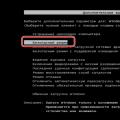 Как удалить Avast с компьютера полностью
Как удалить Avast с компьютера полностью Основные проблемы и поломки в EarPods: какие бывают и как их решить?
Основные проблемы и поломки в EarPods: какие бывают и как их решить? Витая пара: способы обжима, схема соединений Как поменять разъем на интернет кабеле
Витая пара: способы обжима, схема соединений Как поменять разъем на интернет кабеле